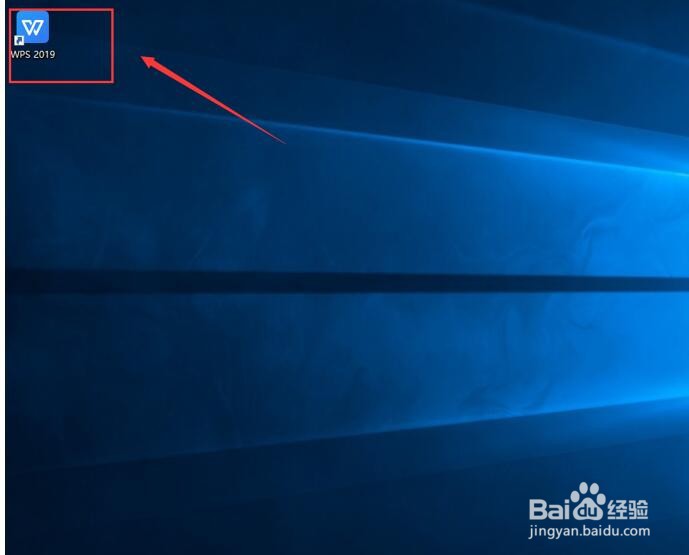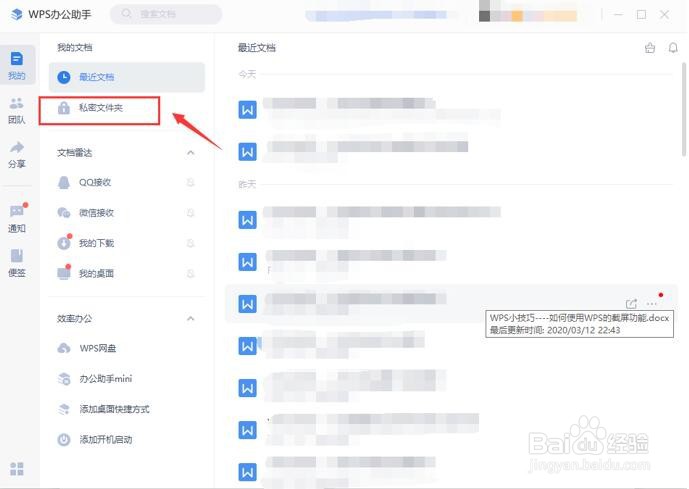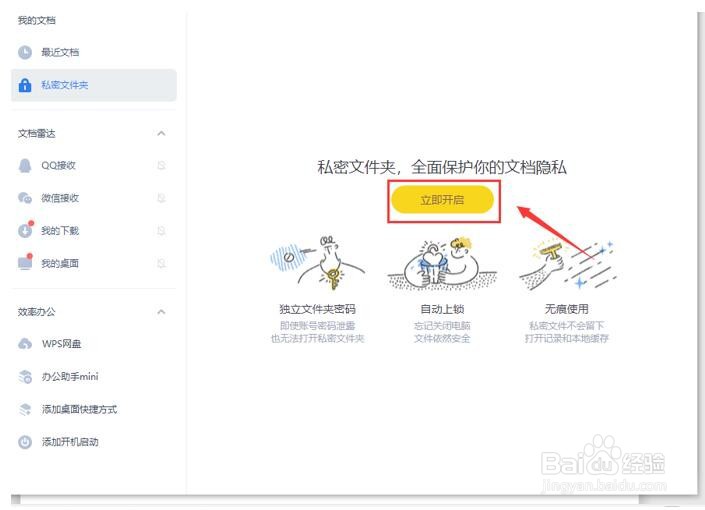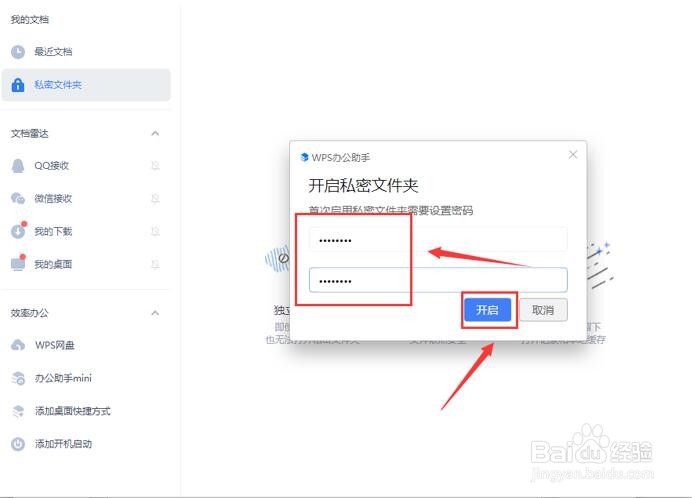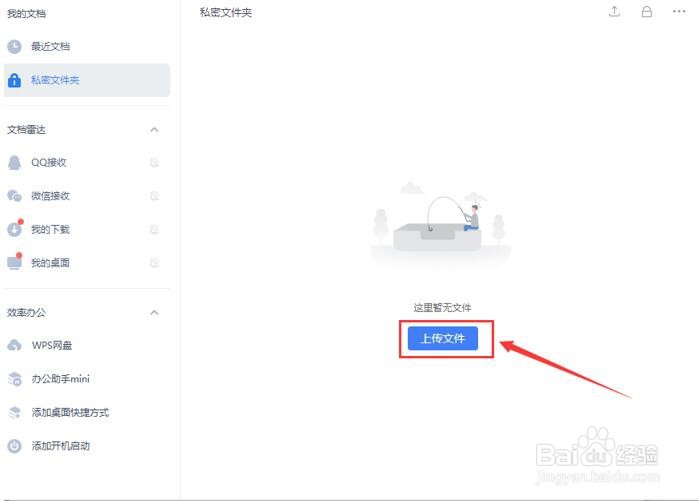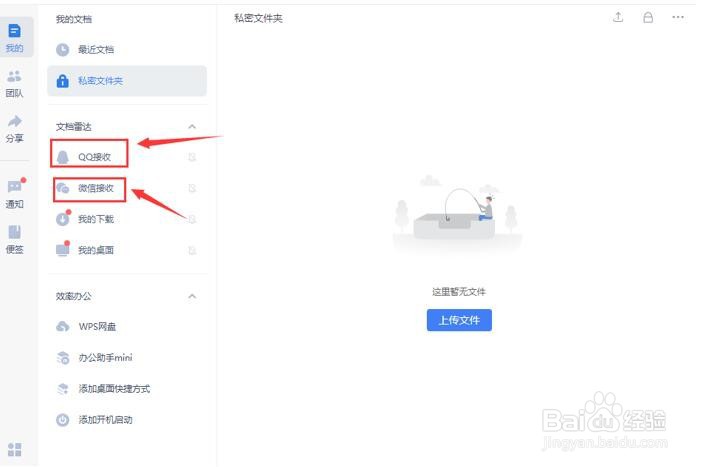WPS办公助手怎么打开,如何使用
1、首先,WPS办公助手是随同WPS软件一起启动,所以我们要双击打开WPS;
2、然后,我们在电脑右下角任务栏处可以找到办公助手的图标,双击鼠标左键即可打开;
3、接着,在弹出的WPS办公助手面板中,我们单击【私密文件夹】;
4、单击【立即开启】,通过设置密码【开启】私密文件保护;
5、然后,再单击【上传文件】,便可以将重要的文件保护起来:
6、除此之外,棵褶佐峨还可以开启【QQ接收】、【微信接收】功能,这样可以将通过QQ、微信传输到电脑的文件保存到WPS,避免文件丢失!
声明:本网站引用、摘录或转载内容仅供网站访问者交流或参考,不代表本站立场,如存在版权或非法内容,请联系站长删除,联系邮箱:site.kefu@qq.com。
阅读量:95
阅读量:92
阅读量:80
阅读量:34
阅读量:81